解决《使命召唤:战区》中的 6634 开发错误
当你在 Windows 10 电脑上遇到《战区》的 6634 开发错误时,你会被踢出游戏。不仅如此,你还会丢失游戏进度,被迫重新开始。造成《使命召唤:现代战争》在电脑上崩溃的原因可能有很多,例如网络连接问题或防病毒软件的干扰。如果你正在寻找解决《使命召唤》6634 开发错误的技巧,那么本指南正适合你。本指南中提供的方法将帮助你通过简单易行的方案解决《战区》的 6634 错误。
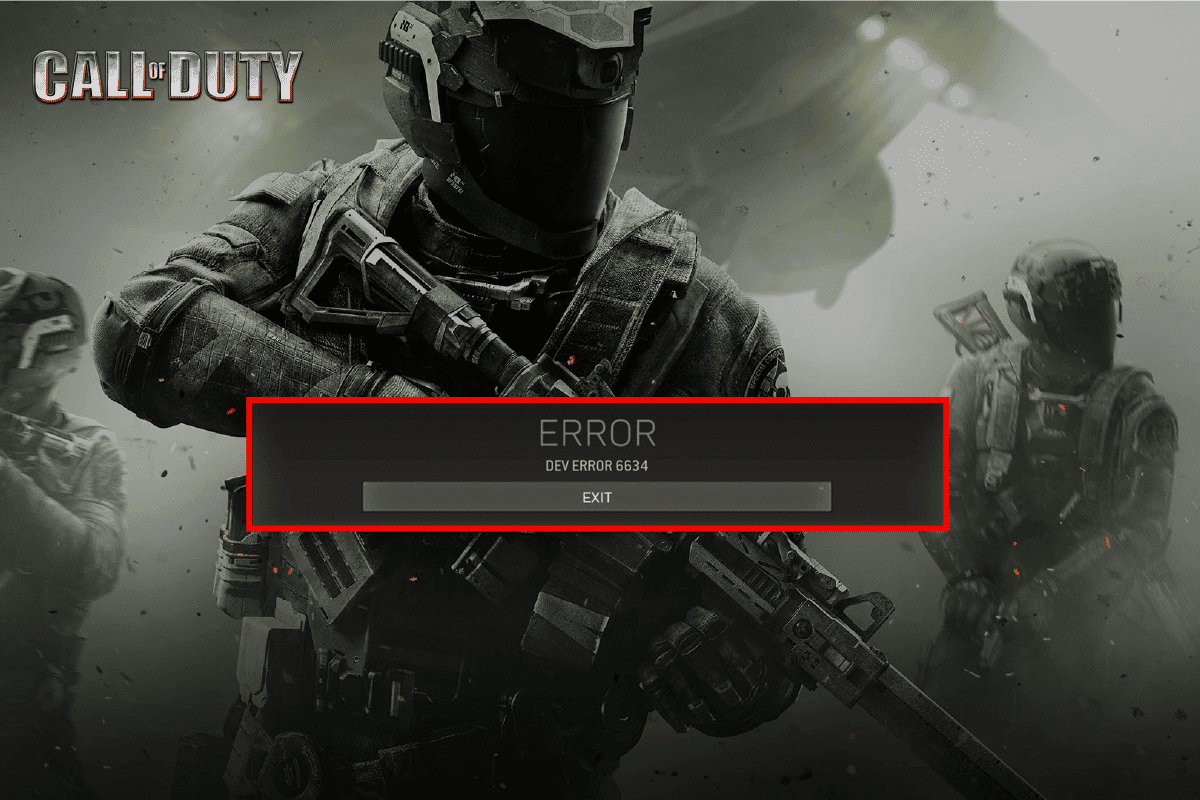
《战区》在 Windows 10 上出现 6634 开发错误的原因
导致 Windows 10 电脑出现《战区》6634 开发错误的原因有很多。以下是一些主要原因:
- 游戏缺少管理员权限
- 游戏安装文件夹中的数据损坏
- 缺少编辑权限
- 防病毒程序阻止游戏或其部分功能
- Windows Defender 防火墙正在阻止程序
- 操作系统和电脑驱动程序过时
- 损坏的游戏数据
接下来,我们将深入探讨解决《使命召唤:现代战争》6634 错误的故障排除方法。
请阅读并按照以下方法操作,在你的 Windows 10 电脑上解决《战区》6634 错误,并防止类似情况再次发生。
基本故障排除步骤
以下是一些你可以遵循的基本故障排除步骤:
1. 检查游戏要求
如果你在启动时遇到《战区》的 6634 错误,你需要检查游戏的基本要求,并确保你的电脑满足这些要求。
| 最低配置 | 推荐配置 |
| CPU:英特尔酷睿 i3-4340 或 AMD FX-6300 | CPU:英特尔酷睿 i5-2500K 或 AMD Ryzen R5 1600X 处理器 |
| CPU 速度:信息 | CPU 速度:信息 |
| 内存:8GB | 内存:12GB |
| 操作系统:Windows 7 64 位 (SP1) 或 Windows 10 64 位(1709 或更高版本) | 操作系统:Windows 10 64 位(最新服务包) |
| 显卡:NVIDIA GeForce GTX 670 / NVIDIA GeForce GTX 1650 或 AMD Radeon HD 7950 | 显卡:Nvidia GeForce GTX 970 4GB / GTX 1660 6GB 或 AMD Radeon R9 390 / AMD RX 580 |
| 像素着色器:5.0 | 像素着色器:5.1 |
| 顶点着色器:5.0 | 顶点着色器:5.1 |
| 声卡:有 | 声卡:有 |
| 可用磁盘空间:175 GB | 可用磁盘空间:175 GB |
| 专用视频内存:2048 MB | 专用视频内存:4096 MB |
2. 重启电脑
解决《使命召唤:现代战争》相关的所有临时故障的一个通用方法是重启电脑。按照以下步骤重启电脑:
1. 同时按下 Windows 键和 X 键,导航到 Windows 超级用户菜单。
2. 选择“关机或注销”。

3. 最后,点击“重启”。
重启游戏后,检查是否可以正常进行游戏。
3. 确保网络连接正常
不稳定的网络连接可能导致《战区》的 6634 开发错误。此外,如果你的路由器和电脑之间存在障碍物,可能会干扰无线信号,导致间歇性的连接问题。
你可以访问 Fast.com 页面,了解正常连接所需的最佳网络速度。

确保你的设备满足以下条件:
- 查看你的网络信号强度,如果信号较弱,请清除中间的所有障碍物。
- 避免过多设备连接到同一网络。
- 始终购买由你的互联网服务提供商 (ISP) 验证的调制解调器/路由器,并且它们没有冲突。
- 不要使用旧的、破损的或损坏的电缆。如有必要,更换电缆。
- 确保从调制解调器到路由器以及调制解调器到墙壁的电线连接稳固且不受干扰。
如果有任何网络连接问题,请查看我们关于如何解决 Windows 10 网络连接问题的指南。
4. 关闭后台任务
一些用户确认,关闭电脑上运行的所有后台任务可以解决 6634 开发错误。要执行此操作,请按照我们关于如何在 Windows 10 中结束任务的指南中的说明进行操作。

关闭所有后台进程后,检查你是否能够修复《使命召唤:现代战争》6634 错误。
5. 运行系统文件检查器和 DISM
如果你的 Windows 10 电脑上有任何丢失或损坏的文件,你可能会遇到 6634 开发错误。可以使用内置实用程序修复这些损坏的文件,即系统文件检查器和部署映像服务和管理工具。
请参阅我们关于如何在 Windows 10 上修复系统文件的指南,并按照说明修复所有损坏的文件。

检查你的电脑是否可以解决《使命召唤》的 6634 开发错误。
6. 运行全盘清理
一些用户建议清理电脑上的磁盘空间有助于解决 6634 开发错误。这可以让你的电脑在需要时安装新文件,从而帮助你解决问题。
如果你的电脑可用空间不足导致《使命召唤:现代战争》出现错误代码,请按照我们的指南,了解 10 种在 Windows 上释放硬盘空间的方法,这将帮助你清除电脑中所有不需要的文件。

7. 更新 Windows
你还可以通过更新操作系统来消除电脑和游戏中的错误。始终确保你的 Windows 操作系统是最新的。如果有任何更新等待处理,请使用我们的指南,了解如何下载和安装 Windows 10 的最新更新。

更新你的 Windows 操作系统后,检查你是否可以正常连接到《使命召唤:现代战争》游戏服务器。
8. 更新显卡驱动程序
《使命召唤:现代战争》是一款图形密集型游戏,你的显卡驱动程序对你的游戏体验至关重要。如果驱动程序已过时或存在问题,请确保更新它们。你可以从官方网站搜索最新版本的驱动程序,也可以手动更新它们。
请按照我们的指南了解在 Windows 10 中更新显卡驱动程序的 4 种方法,更新你的驱动程序,并检查是否修复了战争 6634 错误。

9. 回滚 GPU 驱动程序
有时,当前版本的 GPU 驱动程序可能会导致《战区》的 6634 错误。在这种情况下,你需要恢复已安装驱动程序的先前版本。此过程称为驱动程序回滚。你可以按照我们的指南,了解如何在 Windows 10 上回滚驱动程序,轻松地将电脑驱动程序恢复到之前的状态。

10. 重新安装显卡驱动程序
如果更新显卡驱动程序后仍然遇到战争 6634 错误,请重新安装设备驱动程序,以解决任何不兼容问题。有多种方法可以在你的电脑上重新安装驱动程序。但是,你可以按照我们的指南,了解如何在 Windows 10 上卸载和重新安装驱动程序中的说明轻松地重新安装显卡驱动程序。

重新安装 GPU 驱动程序后,检查是否可以正常访问《使命召唤:现代战争》。
11. 清除 DNS 缓存和数据
少数用户表示,清除电脑上的 DNS 缓存和数据有助于他们修复《使命召唤》的 6634 错误。请按照说明进行操作:
1. 按 Windows 键并输入“cmd”。然后,单击“打开”。

2. 现在,依次键入以下命令。每个命令后按 Enter 键。
ipconfig/flushdns ipconfig/registerdns ipconfig/release ipconfig/renew netsh winsock reset

3. 等待命令执行完成,然后重启你的电脑。
方法 1:以管理员身份运行《战区》
这是导致 Windows 10 电脑出现《战区》6634 开发错误的最常见原因之一。某些权限和功能只有在你授予《使命召唤:战区》游戏管理员权限后才能访问。在这种情况下,你可以按照下面列出的说明修复讨论的错误。
1. 右键单击桌面上的《使命召唤:战区》快捷方式,或浏览安装目录并右键单击它。
2. 现在,选择“属性”选项。

3. 然后,切换到“兼容性”选项卡,并选中“以管理员身份运行此程序”复选框。

4. 最后,单击“应用”和“确定”以保存更改。
检查你是否已修复讨论的《战区》6634 开发错误代码。
方法 2:验证游戏文件的完整性
我们看到过许多游戏文件丢失、损坏或安装不完整的情况。如果更新过程中断或游戏文件被移动,用户也可能会遇到《使命召唤》6634 开发错误。在此方法中,你将打开 Steam 并使用内置功能来验证游戏的完整性。请参考我们的指南,了解如何在 Steam 上验证游戏文件的完整性。

方法 3:更新 Steam 和《战区》游戏
如果你使用过时的 Steam 应用程序,你将无法顺利访问任何游戏。因此,请始终确保在启动前使用最新版本的 Steam 和《使命召唤:现代战争》游戏。
1. 按 Windows 键并输入“Steam”,然后单击“打开”。

2. 现在,单击屏幕左上角的“Steam”,然后单击“检查 Steam 客户端更新”,如下突出显示所示。

3. 如果有任何新更新需要下载,请安装它们,并确保你的 Steam 客户端是最新的。

4. 现在,重新启动 Steam 并检查问题是否已解决。
同样,你的游戏始终以最新版本运行以避免任何冲突也很重要。在你的游戏更新之前,你无法成功登录《使命召唤:现代战争》服务器。
要更新你的游戏,请按照以下步骤操作。
1. 启动 Steam 并导航至“库”。

2. 现在,单击“主页”并搜索“《使命召唤:战区》”。

3. 然后,右键单击游戏并选择“属性… ”选项。

4. 现在,切换到“更新”选项卡并检查是否有任何更新正在等待处理。如果是,请按照屏幕上的说明下载最新更新。

更新后,检查《使命召唤》的 6634 错误是否已修复。
方法 4:更新 .NET Framework
Windows 10 电脑中的 .NET 框架对于现代应用程序和游戏的正常运行至关重要。许多游戏都具有 .NET 框架的自动更新功能,因此只要有更新可用,它就会自动更新。在另一种情况下,如果你的电脑中出现更新提示,你可以手动安装最新版本的 .NET 框架,如下所述,以修复《使命召唤》的 6634 错误。
1. 在 Microsoft 官方网站上检查 .NET Framework 的新更新。

2. 如果有任何更新,请单击相应/推荐的链接,并单击“下载 .NET Framework 4.8 Runtime”选项。
注意:不要单击“下载 .NET Framework 4.8 Developer Pack”,因为它供软件开发人员使用。

3. 转到“我的下载”,双击安装文件,运行下载的文件,并按照屏幕上的说明在你的 Windows 电脑上成功安装 .NET 框架。
方法 5:更新 DirectX
为了在《使命召唤:现代战争》游戏中享受无缝的多媒体体验,你必须确定是否安装了 DirectX,并将其更新到最新版本。DirectX 可以帮助你改善图形游戏和应用程序的视觉媒体体验。值得按照我们的指南,了解如何更新 Windows 10 中的 DirectX,来更新此游戏所需的 DirectX。

方法 6:禁用 Steam 覆盖
Steam Overlay 是 Steam 的一部分,允许用户访问好友列表、网络浏览器,并允许在游戏中购买。这是一个重要的工具,但有时会触发《使命召唤:现代战争》的 6634 错误。如果要解决此问题,请关闭 Steam 游戏界面。
1. 启动 Steam 并单击“库”。
2. 现在,右键单击《使命召唤:现代战争》并单击“属性”。

3. 现在,切换到“常规”选项卡,并取消选中包含“在游戏中启用 Steam 界面”的复选框。

4. 最后,重新启动游戏并检查《战区》的 6634 错误是否已解决。
方法 7:修复 Microsoft Visual C++ Redistributable
或者,你可以按照我们的指南,了解如何修复 Microsoft Visual C++ Redistributable 中的说明,尝试修复 Microsoft Visual C++ Redistributable 软件包,以修复《战区》的 6634 开发错误。

方法 8:重新安装 Microsoft Visual C++ Redistributable
如果之前修复 Microsoft C++ Visual Redistributable 的方法没有修复《使命召唤:现代战争》的 6634 错误,那么,你将不得不重新安装可再发行组件。请按照我们的指南,了解如何重新安装 Microsoft Visual C++ Redistributable 中的给定步骤进行卸载,然后重新安装。

方法 9:修改 Windows Defender 防火墙设置
由于 Windows 10 电脑中的防病毒套件反应过度或保护过度,你还会遇到 6634 开发错误。这会阻止游戏启动器和服务器之间的连接。因此,要解决此问题,你可以在防火墙设置中将《使命召唤:现代战争》列入白名单,或暂时禁用该问题。
选项一:将《使命召唤:现代战争》列入白名单
在你的 Windows Defender 防火墙中允许《使命召唤:现代战争》。请按照我们的指南,允许或阻止应用程序通过 Windows 防火墙,并按照说明执行步骤。

选项二:禁用防火墙(不推荐)
如果你不知道如何禁用 Windows Defender 防火墙,我们的指南,了解如何禁用 Windows 10 防火墙,将帮助你完成此操作。

选项三:在防火墙中创建新规则
1. 按 Windows 键并键入“Windows Defender Firewall with Advanced Security”。然后,单击“打开”。
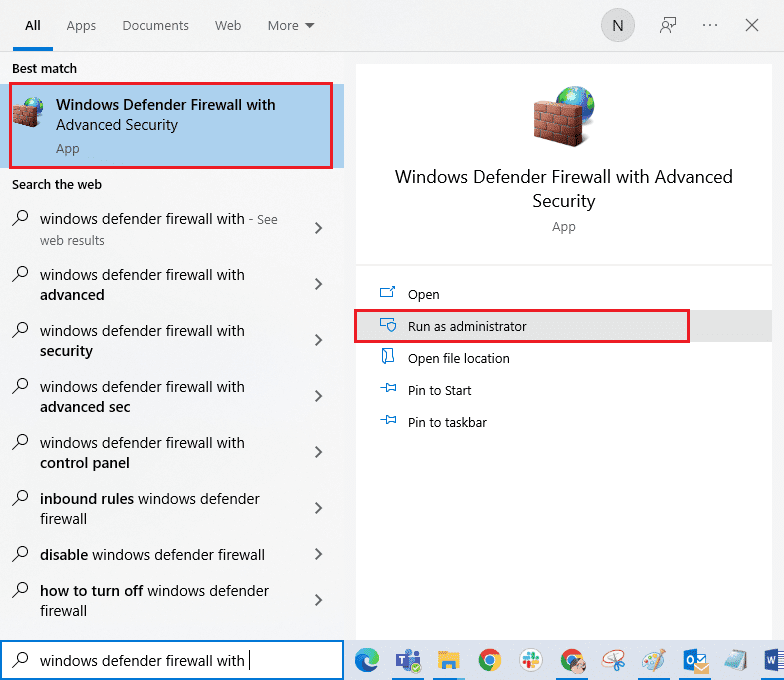
2. 现在,在左侧窗格中,如图所示单击“入站规则”。
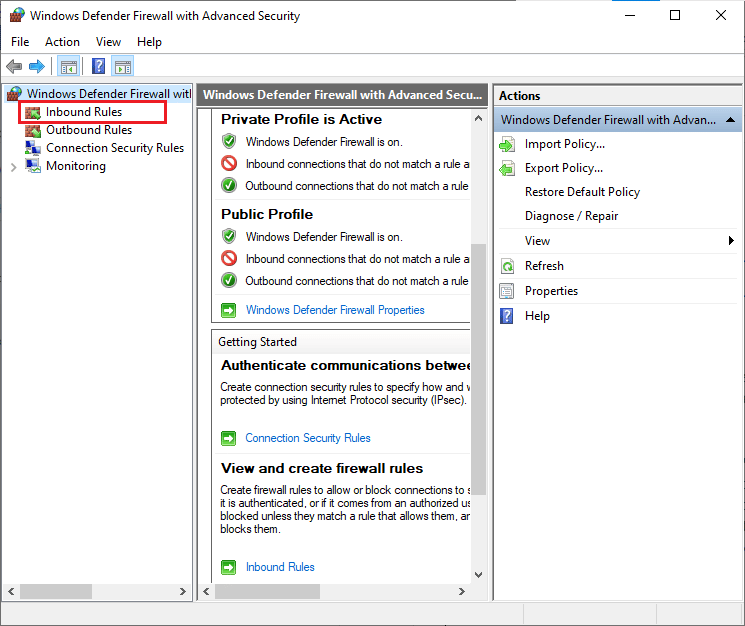
3. 然后,在右侧窗格中,单击“新建规则…”,如图所示。
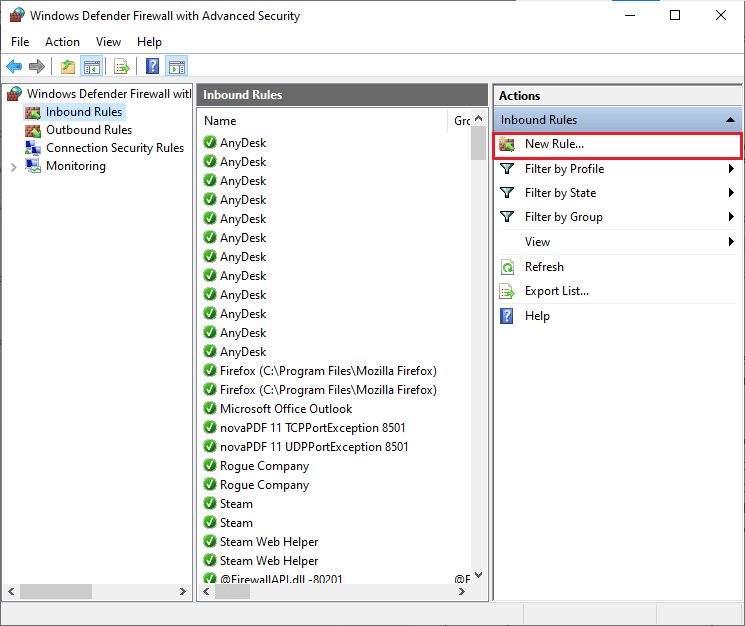
4. 现在,确保在“你要创建什么类型的规则”下选择“程序”选项?菜单并单击“下一步>”,如图所示。
<img decoding=”async” class=”alignnone wp-image-144591″ width=”600″ height=”488″ src=”https://wilku.top/wp-content/uploads/2022/11/1669011741_843_Fix-Dev-Error-6634-in-Call-of-Duty-Warzone.